win7读卡器识别故障的问题分析解决
随着U盘以及大内存手机的普及,现在越来越少的人会使用内存卡和读卡器,不过仍有一部分用户保持着使用读卡器的习惯。在使用读卡器拷贝数据时,他们发现插入win7电脑上的读卡器无法识别,这样一来,他们就无法将内存卡中的资料拷贝到电脑上,也无法从电脑上下载新资料。当遇到读卡器识别失败的问题时,我们要怎样修复读卡器无法识别的问题呢?现在小编就和大家分析下读卡器失败的原因及解决方法。

读卡器识别失败的原因
1、读卡器中的内存卡是一种物理存储工具,当内存卡出现损坏的情况时,读卡器就会出现读取失败的情况。
2、无论是win7台式机还是笔记本,在插入读卡器时都必须用到USB接口。如果win7电脑的USB接口出现问题,那么读卡器也会无法识别。
3、读卡器的识别除了与USB外置接口有关外,还与USB驱动有关,当win7电脑中的USB驱动出现故障时,读卡器就会出现读取失败的情况。
修复读卡器无法识别的方法
1、更换读卡器中的内存卡,然后再将读卡器插入win7电脑,看看是否读取正常。
2、更换读卡器USB接口,插入win7电脑其他USB接口,或者将读卡器插入另一台电脑,看看读卡器能否正常使用。
3、在win7系统的桌面上,用win+R组合键打开运行框,输入命令SFC /SCANNOW 后回车,然后让系统自动检测修复。
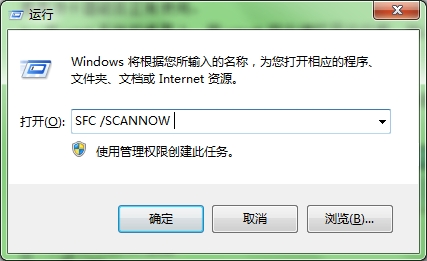
4、打开win7系统的设备管理器(在桌面上找到计算机图标后,单击鼠标右键选择管理即可打开),然后卸载重装里面的USB驱动。
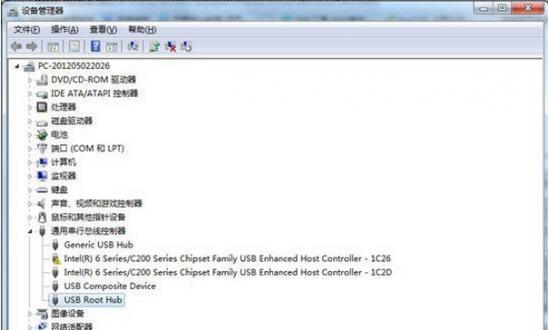
从以上的分析来看,造成读卡器无法识别的主要原因是读卡器、win7电脑USB接口存在问题,再然后就是win7电脑中的软件驱动存在故障。如果你win7电脑中存在读卡器读取失败的问题,你就可以按照这样的思路进行修复解决。
可以到u卫士U盘启动盘制作工具官网www.uweishi.com:咨询客服。更多精彩内容继续关注。本文由u卫士u盘启动盘整理发布
热门词库
相关文章
更多+-
08/17
-
09/08
-
02/06
-
05/28
-
09/01
手游排行榜
- 最新排行
- 最热排行
- 评分最高
-
角色扮演 大小:996.47 MB
-
角色扮演 大小:72.02 MB
-
格斗射击 大小:1.31 GB
-
塔防策略 大小:13.47 MB
-
格斗射击 大小:85.42 MB
-
格斗射击 大小:107.27 MB
-
竞技对战 大小:6.92 MB
-
冒险解密 大小:365.58 MB




































